Como colorir fotos em preto e branco no Photoshop?
Você já imaginou aquela foto em preto e branco da sua avó colorida? Com a ajuda do Photoshop é possível colorir uma foto em P&B - e é bem simples. Nesse tutorial, vamos aprender a fazer isso em apenas quatro passos.
Passo 1. Abra a foto escolhida no Photoshop. Nós vamos usar a imagem da atriz Audrey Hepburn abaixo;
Passo 2. Crie uma nova camada ("new layer") pressionando “Ctrl+Alt+N”. Troque o modo da camada para “Multiplicação” ("Multiply"). Agora selecione a ferramenta Pincel ("Brush") e escolha a cor #CCCCCC. Com um pincel de tamanho médio, pinte com cuidado as áreas da foto que correspondem à pele. O resultado deve ser parecido com esse:
Passo 3. Para cada parte da foto que for pintar, crie uma nova camada e troque o modo de para "Multiplicação". Se colorir mais do que pretendia, você pode corrigir os contornos com a borracha, ou selecionando com a ferramenta Laço ("Lasso Tool") e deletando as partes indesejadas. Fizemos isso na parte em que pintamos o arbusto. Se a cor ficar forte demais, você pode diminuir a opacidade ("opacity") da camada em questão, para que fique mais suave. Na imagem abaixo, pintamos o cabelo de Audrey, mas ficou muito forte, por isso, mudamos a opacidade dessa camada para 52%.
Passo 4. Crie sempre novas camadas para separar as cores e as partes da foto. Nesse tutorial usamos a cor #336633 para o arbusto, #663366 para o casaco, #996666 para o cabelo, #66CCCC para o céu e #CC9999 para os lábios de Audrey.
Você pode, ainda, deixar algum item da imagem em preto e branco para dar um ar estilizado. Nossa imagem final ficou assim:
Passo 1. Abra a foto escolhida no Photoshop. Nós vamos usar a imagem da atriz Audrey Hepburn abaixo;
Passo 2. Crie uma nova camada ("new layer") pressionando “Ctrl+Alt+N”. Troque o modo da camada para “Multiplicação” ("Multiply"). Agora selecione a ferramenta Pincel ("Brush") e escolha a cor #CCCCCC. Com um pincel de tamanho médio, pinte com cuidado as áreas da foto que correspondem à pele. O resultado deve ser parecido com esse:
Passo 3. Para cada parte da foto que for pintar, crie uma nova camada e troque o modo de para "Multiplicação". Se colorir mais do que pretendia, você pode corrigir os contornos com a borracha, ou selecionando com a ferramenta Laço ("Lasso Tool") e deletando as partes indesejadas. Fizemos isso na parte em que pintamos o arbusto. Se a cor ficar forte demais, você pode diminuir a opacidade ("opacity") da camada em questão, para que fique mais suave. Na imagem abaixo, pintamos o cabelo de Audrey, mas ficou muito forte, por isso, mudamos a opacidade dessa camada para 52%.
Passo 4. Crie sempre novas camadas para separar as cores e as partes da foto. Nesse tutorial usamos a cor #336633 para o arbusto, #663366 para o casaco, #996666 para o cabelo, #66CCCC para o céu e #CC9999 para os lábios de Audrey.
Você pode, ainda, deixar algum item da imagem em preto e branco para dar um ar estilizado. Nossa imagem final ficou assim:
 Audrey Hepburn
Audrey Hepburn Use um pincel de tamanho médio para pintar a nova camada
Use um pincel de tamanho médio para pintar a nova camada Arbustos e cabelo pintados
Arbustos e cabelo pintados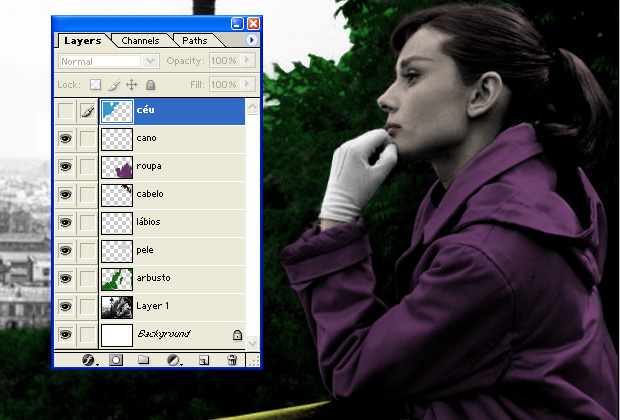 Sempre que for pintar uma nova parte da imagem, crie uma nova camada pressionando Ctrl+Alt+N
Sempre que for pintar uma nova parte da imagem, crie uma nova camada pressionando Ctrl+Alt+N Resultado final
Resultado final
Nenhum comentário:
Postar um comentário